我们平时所说的复制,一般是指把图形进行复制到指定的位置,但实际上我们还可以在复制图形的时候,把基点一并带上,并且只需要选择一个基点即可,今天与大家分享一下CAD如何带基点复制。
下面一起通过实例来看看,以AutoCAD2020为例
1、打开AutoCAD,新建一个空白文档,随便绘制一个图形 ,以长方形为例,绘制好后,摆放好位置,如图
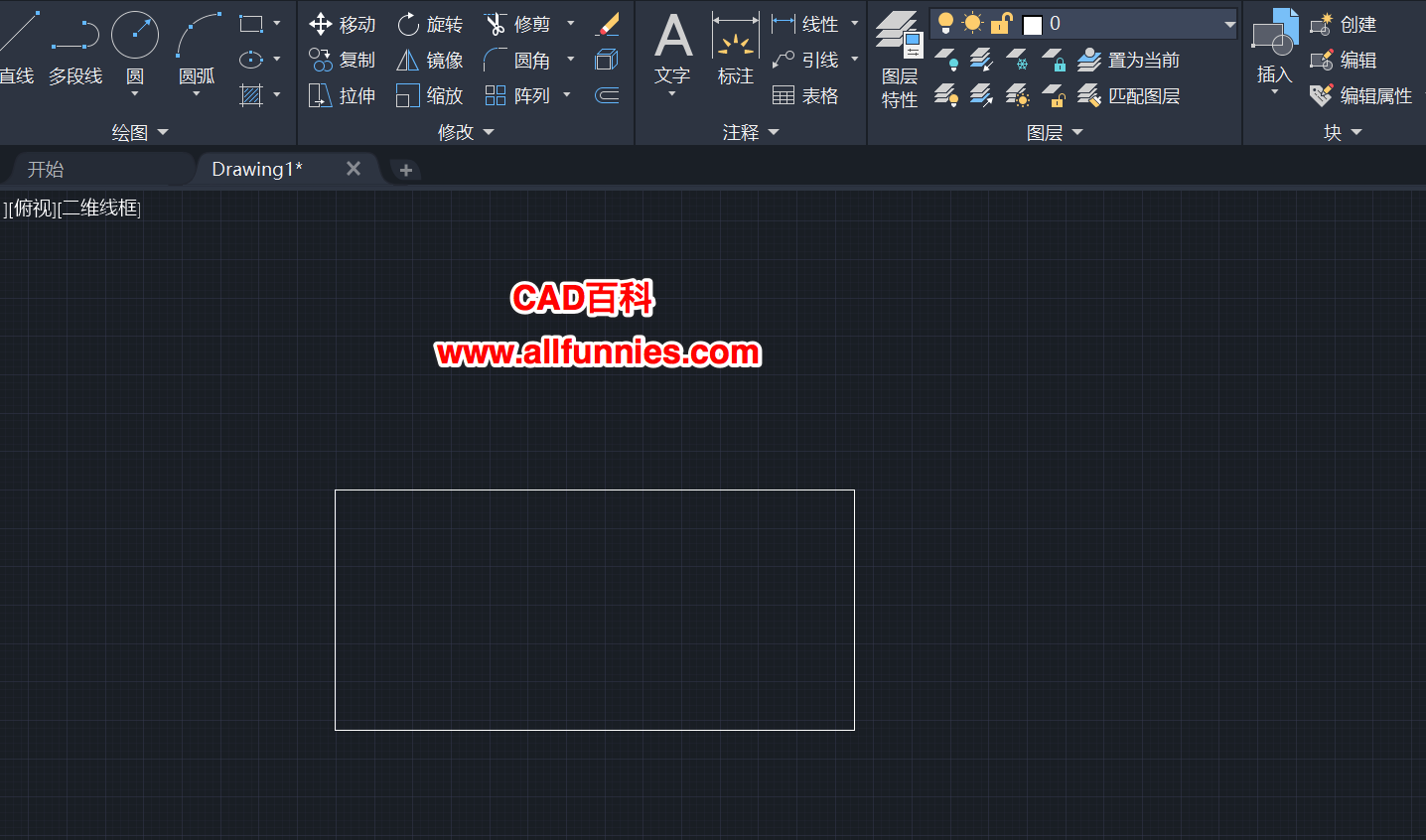
2、用鼠标左键选中需要复制的长方形,然后点击鼠标右键,此时弹出对话框,移动到剪贴板上,会弹出一个二级菜单,如图,可以看到带基点复制的选项,点击

3、此时鼠标会提示指定一个新的基点,可以输入数值,也可以将鼠标移动到需要黏贴的位置,然后点击鼠标右键,在弹出的对话框中,还是找到剪贴板,这次选择黏贴,此时鼠标会提示指定插入点,将鼠标移动到需要复制的位置,点击即可完成带基点复制
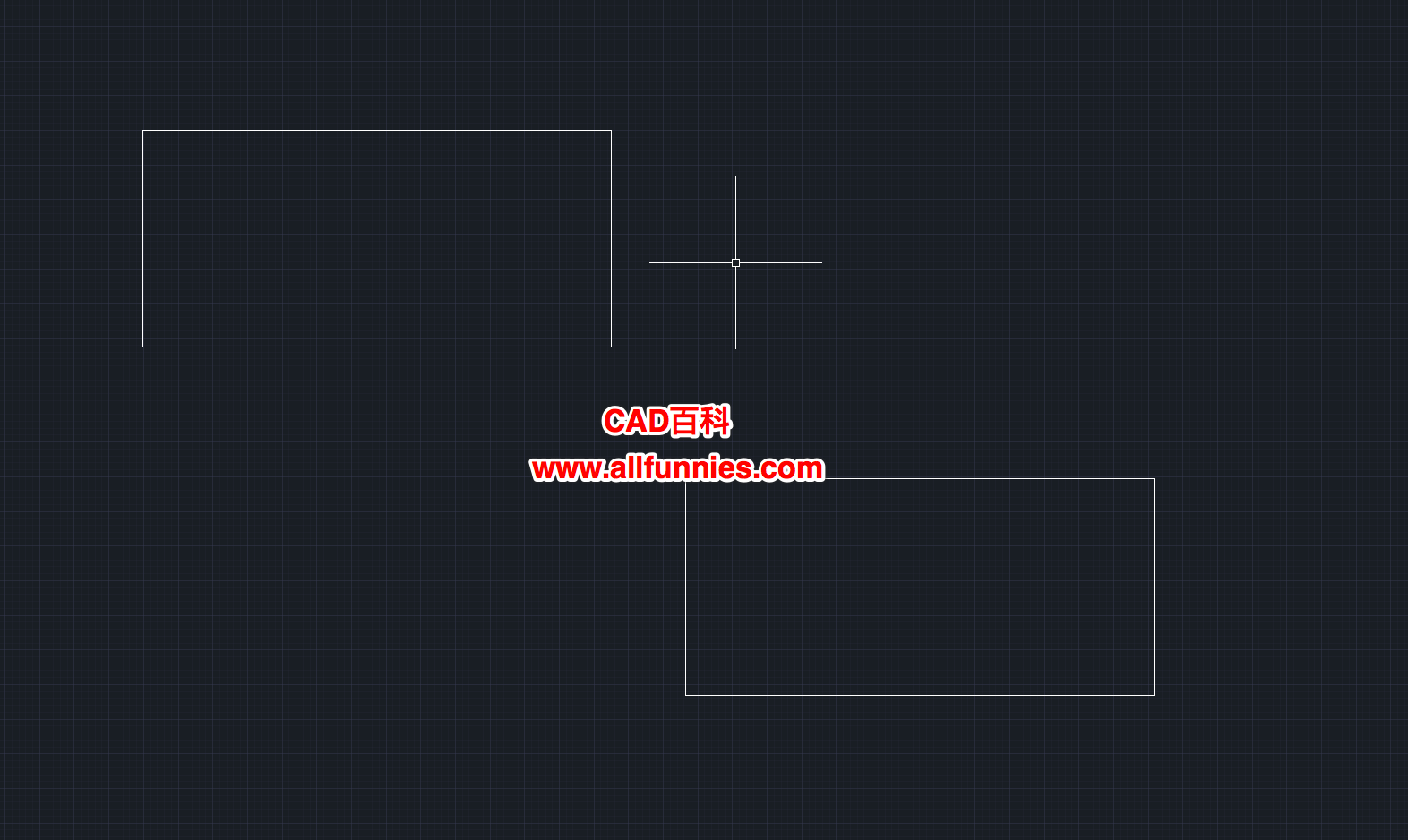
需要提醒的是,旧版本的AutoCAD,其带基点复制的菜单跟现在的版本有所不一样,旧版本可以直接在右键弹出菜单中看到,如果你使用的是旧版本,找到对应的功能,操作是一样的。






